पिछला नवीनीकरण
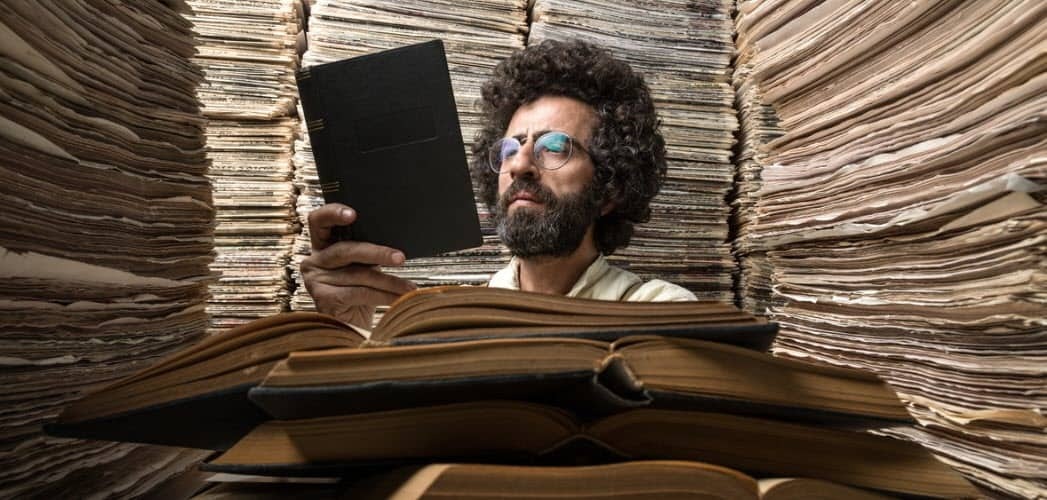
मैक और विंडोज कंप्यूटर की तरह, अब आप आसानी से अपने iPhone और iPad पर फ़ाइलों और फ़ोल्डरों का उपयोग कर सकते हैं। यहाँ iOS पर Files ऐप का उपयोग कैसे किया जाता है।
IPhone और iPad के लिए फ़ाइलें ऐप वह जगह है जहाँ आप दस्तावेज़, फ़ोटो, वीडियो और ऑडियो को कई स्थानों पर संग्रहीत करेंगे। सबसे पहले आईओएस 11 के साथ पेश किया गया, फ़ाइल ऐप में स्थानीय और आईक्लाउड सामग्री शामिल है; आप Google ड्राइव और ड्रॉपबॉक्स जैसी तृतीय-पक्ष सेवाओं पर संग्रहीत दस्तावेज़ भी पा सकते हैं। फ़ाइलें एप्लिकेशन का उपयोग यहां किया गया है।
फ़ाइलें अनुप्रयोग
फ़ाइलें एप्लिकेशन दो टैब, Recents और ब्राउज़ प्रदान करता है। पूर्व में हाल ही में जोड़ी गई या संपादित फ़ाइलों के लिंक शामिल हैं, जबकि बाद वाले तीन खंडों में रिकॉर्ड तोड़ते हैं, स्थान, पसंदीदा और टैग।
स्थान
स्थानों के तहत, आपको लिंक ऑन माई आईफोन (या आईपैड), आईक्लाउड ड्राइव और हाल ही में हटाए गए मिलेंगे। लागू होने पर (नीचे देखें), आप तृतीय-पक्ष सेवाओं के लिंक भी देखेंगे।
- मेरे iPhone पर: आपको विशेष रूप से तृतीय-पक्ष एप्लिकेशन से आपके डिवाइस पर संग्रहीत फ़ाइलें मिलेंगी। ये आम तौर पर ऐप को चलाने के लिए आवश्यक उच्च-स्तरीय दस्तावेज़ हैं। जब तक आप अपने डिवाइस से ऐप नहीं हटाते, तब तक आपको इन फ़ाइलों को नहीं हटाना चाहिए।
- iCloud ड्राइव: यह यहाँ है जहाँ आप मैन्युअल रूप से स्टोर कर सकते हैं, एक्सेस कर सकते हैं और अलग-अलग फाइलों को एडिट कर सकते हैं। आप अपने मोबाइल उपकरणों पर या अपने सभी कंप्यूटरों, मैक या अन्यथा में iCloud.com पर लॉग इन करके एप्स के माध्यम से संग्रहित सामग्री का उपयोग कर सकते हैं। आपके पास अपने मैक पर डेस्कटॉप और दस्तावेज़ फ़ोल्डर में सभी फाइलें आईक्लाउड ड्राइव में स्वचालित रूप से संग्रहीत हो सकती हैं। ऐसा करने से, आप फ़ाइलों को वहीं सहेज सकते हैं जहां आप उन्हें आमतौर पर अपने मैक पर रखते हैं, और वे iCloud.com और आपके सभी उपकरणों पर उपलब्ध हो जाते हैं।
- हाल ही में हटा दिया गया: जब आप अपने iPhone या iCloud ड्राइव से एक फ़ाइल को हटाते हैं, तो इसे आवश्यकतानुसार आसान बहाली के लिए यहां भेजा जाता है। आपके पास 30 दिन पहले डेटा स्थायी रूप से हटा दिया जाता है।
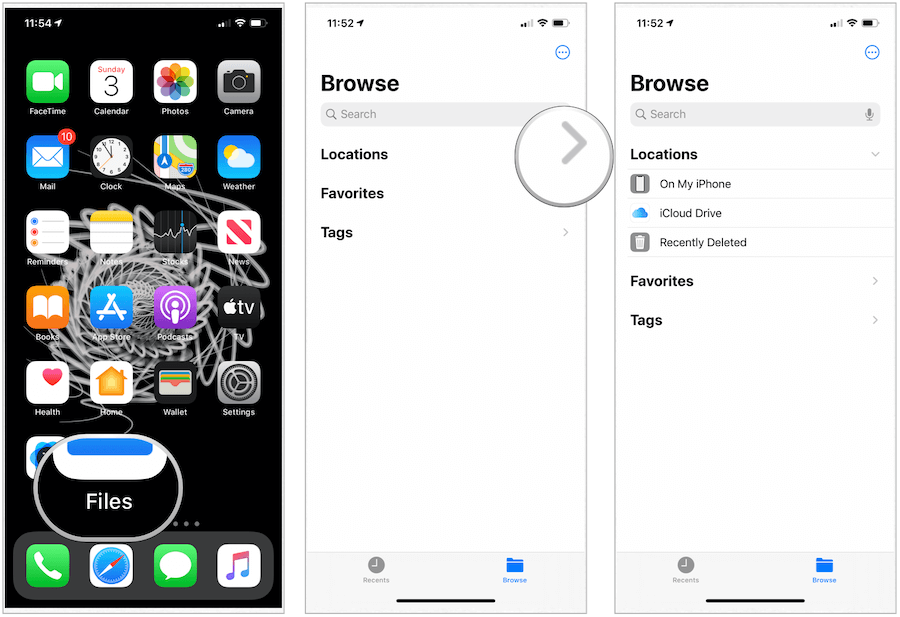
फ़ाइलें एप्लिकेशन का समर्थन करने वाले तृतीय-पक्ष क्लाउड सेवाओं की सूची बढ़ती रहती है। इसमें Box, DropBox, OneDrive, ibi, Adobe Creative Cloud, Google Drive, आदि जैसी सेवाएँ शामिल हैं। जब आपके डिवाइस पर उपलब्ध तृतीय-पक्ष ऐप है, तो आपको एक लिंक दिखाई देगा अधिक स्थान फ़ाइलें एप्लिकेशन में स्थानों के नीचे दिखाएं।
फ़ाइल एप्लिकेशन में किसी तृतीय-पक्ष ड्राइव तक पहुँच को सक्रिय करने के लिए:
- पर टैप करें फ़ाइलें एप्लिकेशन आपकी डिवाइस होम स्क्रीन पर।
- चुनें अधिक स्थान ब्राउज़ के अंतर्गत स्थान।
- उन ड्राइव को टॉगल करें जिन्हें आप जोड़ना चाहते हैं।
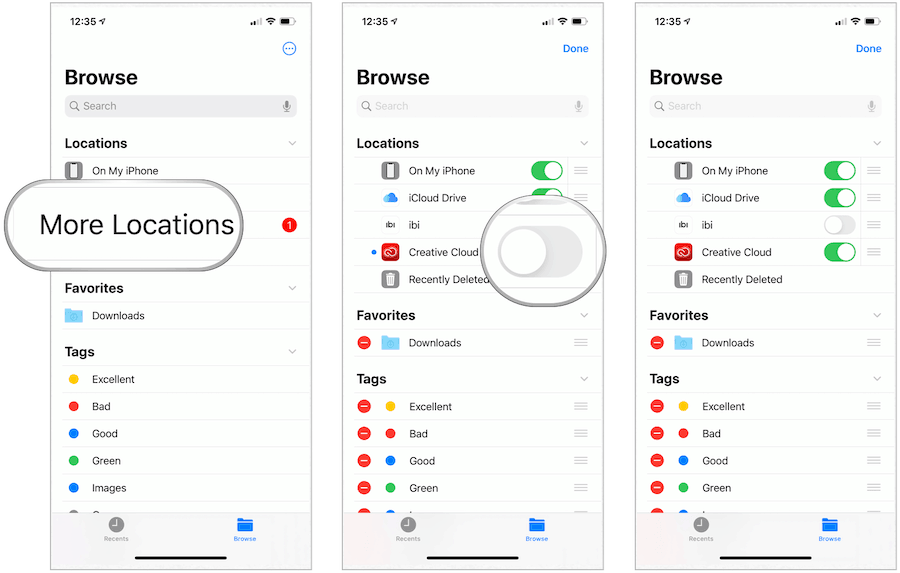
फ़ाइलें एप्लिकेशन आपको बॉक्स, ड्रॉपबॉक्स, वनड्राइव, एडोब जैसी अपनी तृतीय-पक्ष क्लाउड सेवाओं को जोड़ने देता है क्रिएटिव क्लाउड, Google ड्राइव, और अधिक - ताकि आप अपनी सभी फ़ाइलों को अपने सभी पर एक्सेस कर सकें उपकरण। आईक्लाउड ड्राइव में आप जो रिकॉर्ड रखते हैं, वे स्वचालित रूप से फाइल एप्लिकेशन में दिखाई देते हैं, लेकिन आपको उन्हें फाइल एप्लिकेशन में भी एक्सेस करने के लिए अपनी अन्य क्लाउड सेवाओं को सेट करना होगा।
पसंदीदा
Files ऐप में, आप कोई भी फ़ोल्डर या फ़ाइल पसंदीदा बना सकते हैं। ऐसा करने में, वे हमेशा ब्राउज़ के अंतर्गत फ़ाइलें एप्लिकेशन में स्थान के अंतर्गत दिखाई देंगे।
पसंदीदा बनाने के लिए:
- पर टैप करें फ़ाइलें एप्लिकेशन आपकी डिवाइस होम स्क्रीन पर।
- चुनना ब्राउज़ टैब।
- लंबे समय तक टैप करें फ़ाइल या फ़ोल्डर आप एक पसंदीदा बनाने की इच्छा रखते हैं।
- चुनें पसंदीदा मेनू से।
आपके द्वारा चुनी गई फ़ाइल या फ़ोल्डर अब फ़ाइल एप्लिकेशन में ब्राउज़ टैब पर पसंदीदा के तहत सूचीबद्ध है।
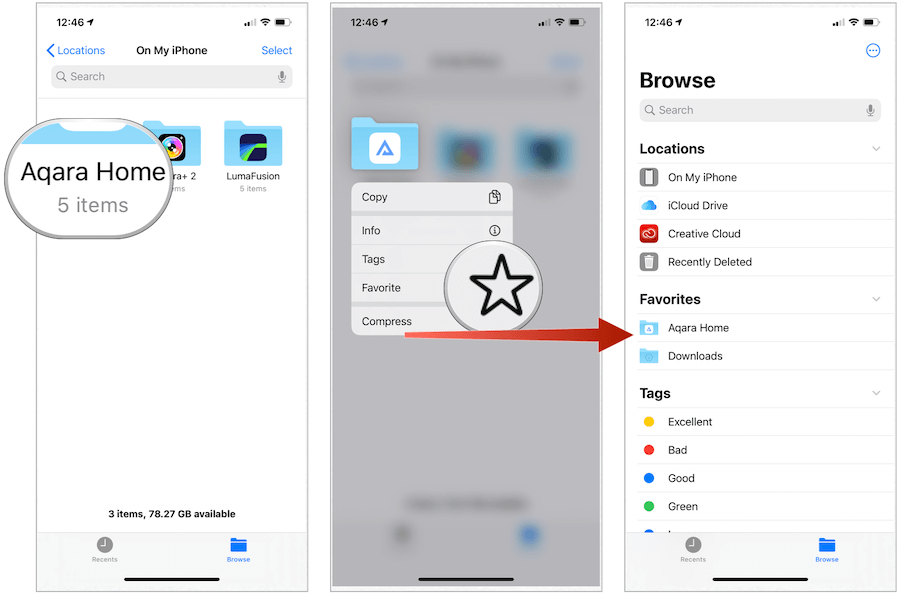
पसंदीदा हटाने के लिए:
- पर टैप करें फ़ाइलें एप्लिकेशन आपकी डिवाइस होम स्क्रीन पर।
- चुनना ब्राउज़ टैब।
- लंबे समय तक टैप करें फ़ाइल या फ़ोल्डर आप अन-पसंदीदा की इच्छा रखते हैं।
- चुनें नापसंद करें मेनू से।
टैग
टैग नामक रंगीन और कस्टम लेबल जोड़कर, आप दस्तावेज़ के स्थान की परवाह किए बिना, फ़ाइल एप्लिकेशन में सामग्री ढूंढना आसान बना सकते हैं। टैग, जब बनाया जाता है, लागू होने पर macOS उपकरणों पर ले जाता है।
एक टैग बनाने के लिए:
- पर टैप करें फ़ाइलें एप्लिकेशन आपकी डिवाइस होम स्क्रीन पर।
- चुनना ब्राउज़ टैब।
- लंबे समय तक टैप करें फ़ाइल या फ़ोल्डर आप टैग करना चाहते हैं।
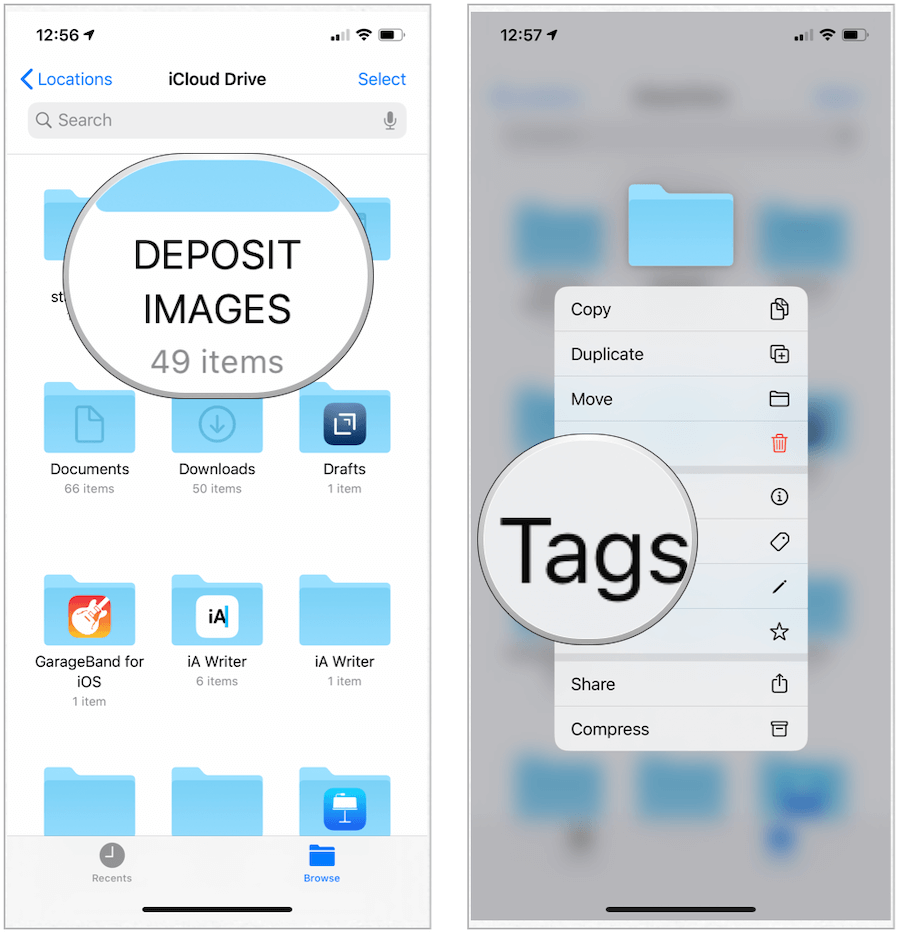
आगे:
- या तो टैग की सूची में से चुनें या नया टैग जोड़ें. यदि आप एक नया लेबल बना रहे हैं, तो जोड़ें नाम और रंग, फिर टैप करें।
- चुनते हैं किया हुआ.
हाल ही में बनाया गया टैग अब फ़ाइलें एप्लिकेशन में ब्राउज़ टैब के तहत उपलब्ध है।
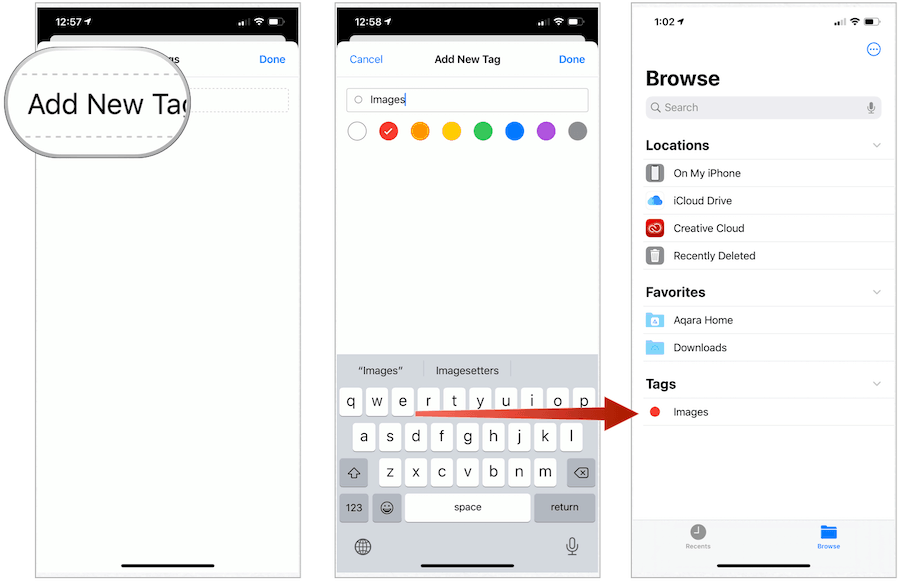
एक टैग का नाम बदलने के लिए:
- थपथपाएं अधिक आइकन फ़ाइलें एप्लिकेशन में ब्राउज़र टैब के शीर्ष दाईं ओर।
- चुनें संपादित करें.
- थपथपाएं नाम एक मौजूदा टैग की।
- प्रवेश करें नाम आपके नए टैग की।
- नल टोटी किया हुआ.
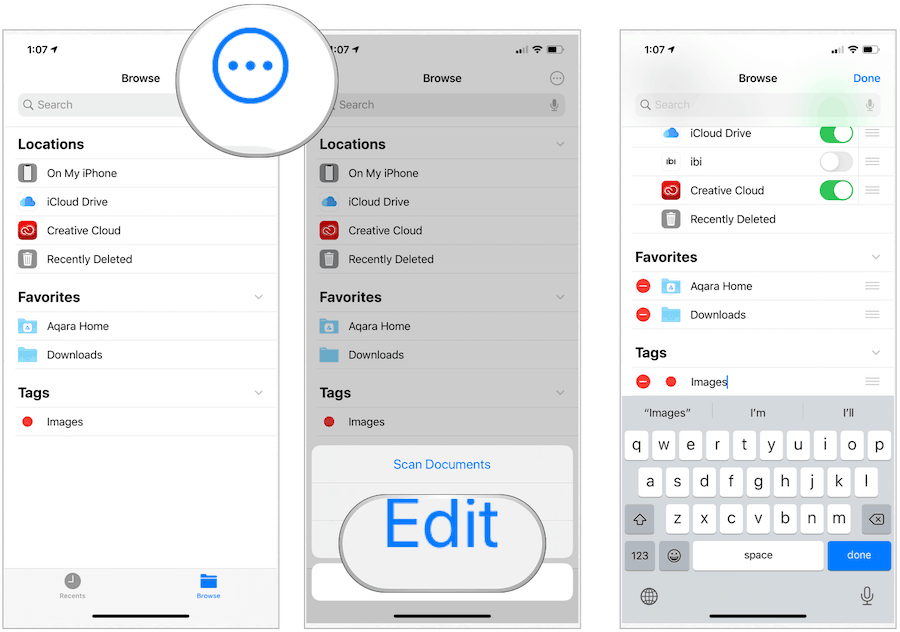
फ़ाइलें ले जाना और साझा करना
आप फ़ाइल एप्लिकेशन में विभिन्न स्थानों पर फ़ाइलों को स्थानांतरित या कॉपी कर सकते हैं। फ़ाइलों को स्थानांतरित करने का आम तौर पर मतलब है कि एक ही ड्राइव पर किसी मौजूदा फ़ाइल की साइट को बदलना, जबकि एक फाइल को एक ड्राइव से दूसरे ड्राइव में कॉपी करने के लिए उपयोग किया जाता है।
उदाहरण के लिए, आप एक iCloud फ़ाइल को iCloud पर एक स्थान से दूसरे स्थान पर ले जाएंगे, लेकिन जब आप स्थानीय डिवाइस ड्राइव पर iCloud फ़ाइल को सहेजना चाहते हैं, तो आप फ़ाइल की प्रतिलिपि बनाएँगे।
फ़ाइलें ले जाना / कॉपी करना
IPad पर, आप डेटा को स्थानांतरित / कॉपी करने के लिए फ़ाइलें एप्लिकेशन में अलग-अलग स्थानों पर खींच सकते हैं। IPhone या iPod टच पर, प्रक्रिया कुछ और कदम उठाती है।
- उस स्थान पर जाएं जहां फ़ाइल आप एक नए स्थान पर ले जाना चाहते हैं।
- चुनें चुनते हैं शीर्ष दाईं ओर।
- पर टैप करें फ़ाइल आप आगे बढ़ना चाहते हैं।

आगे:
- को चुनिए फ़ोल्डर आइकन तल पर।
- पर टैप करें स्थान जहाँ आप फ़ाइल को स्थानांतरित करना चाहते हैं।
- चुनें स्थानांतरित / कॉपी शीर्ष दाईं ओर।
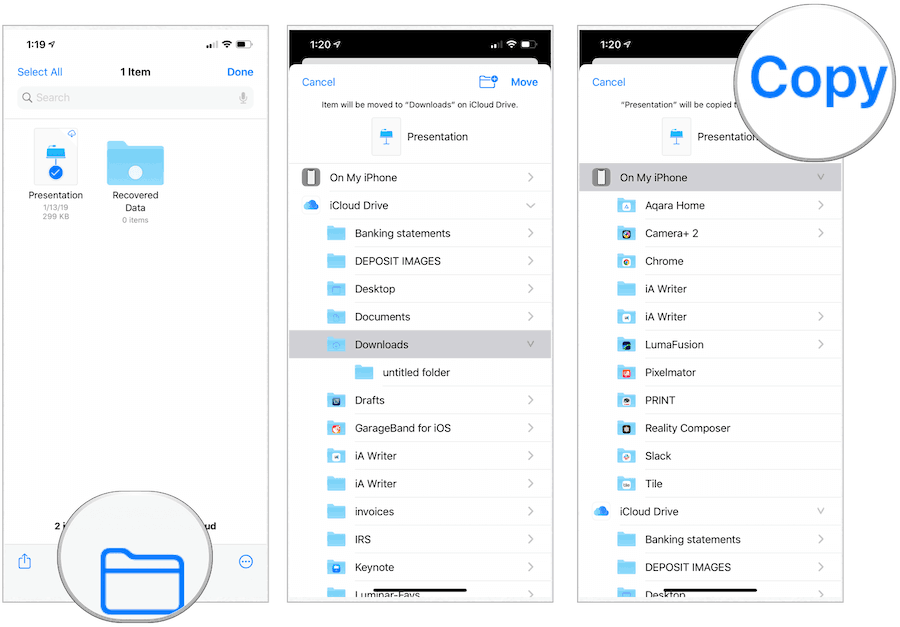
फ़ाइलें और फ़ोल्डर साझा करना
अंत में, आप फ़ाइलें या फ़ोल्डर्स फ़ाइल एप्लिकेशन में साझा कर सकते हैं। आप केवल iCloud ड्राइव में संग्रहीत किसी भी फ़ोल्डर या डेटा को साझा कर सकते हैं। यदि ये पृष्ठ, संख्याएँ या मुख्य फाइल हैं, तो आप दूसरे व्यक्ति को दस्तावेज़ में सहयोग करने और बदलाव करने की अनुमति दे सकते हैं। अन्यथा, आप डेटा को वैसे ही साझा कर रहे हैं जैसे आप कोई अन्य।
ऐसा करने के लिए:
- उस स्थान पर जाएं जहां फ़ाइल आप एक नए स्थान पर ले जाना चाहते हैं।
- चुनें चुनते हैं शीर्ष दाईं ओर।
- पर टैप करें फ़ाइल आप आगे बढ़ना चाहते हैं।

आगे:
- को चुनिए शेयरिंग आइकन नीचे बाईं ओर।
- नल टोटी लोगों को जोड़ो.
- चुनें कि आप फ़ोल्डर या फ़ाइल को कैसे साझा करना चाहते हैं। विकल्प में AirDrop संदेश, मेल और बहुत कुछ शामिल हैं।
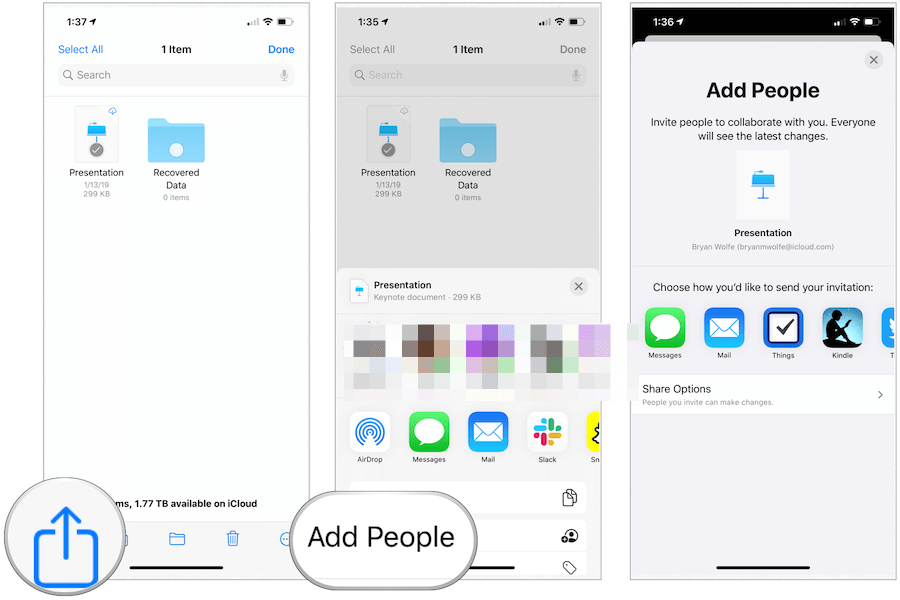
सारांश
मैक और विंडोज कंप्यूटर की तरह, अब आप आसानी से अपने iPhone और iPad पर फ़ाइलों और फ़ोल्डरों का उपयोग कर सकते हैं। फ़ाइलें एप्लिकेशन विभिन्न सुविधाओं को प्रदान करता है, जिसमें तृतीय-पक्ष ड्राइव देखने की क्षमता भी शामिल है। वहां से, आप पसंदीदा या टैग और बहुत कुछ जोड़ सकते हैं। फ़ाइलें एप्लिकेशन Apple मोबाइल उपकरणों में उपयोग करने के लिए स्वतंत्र है।
